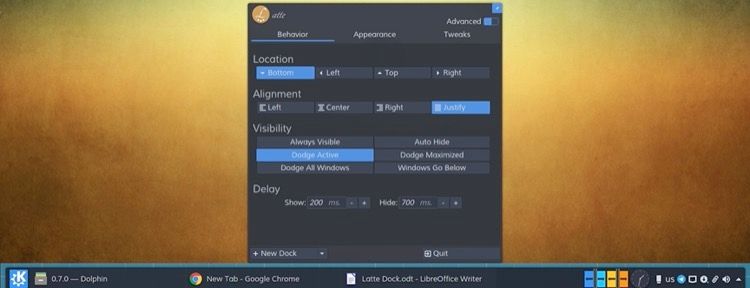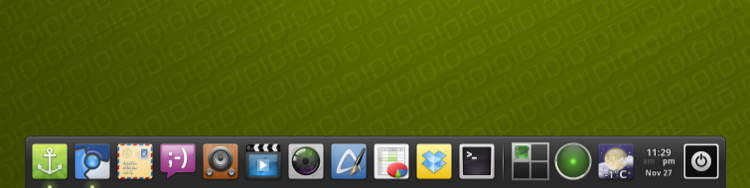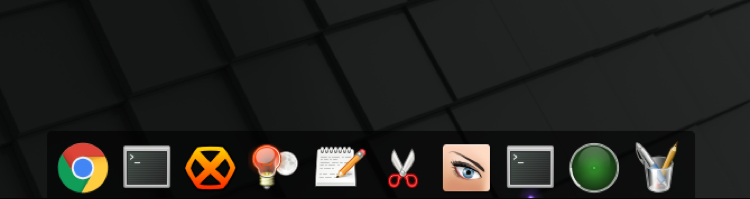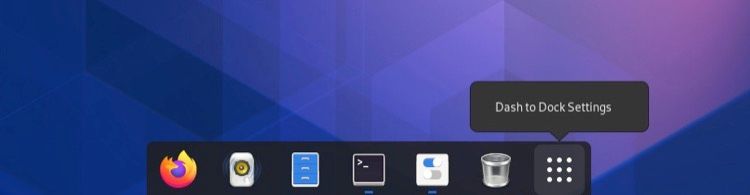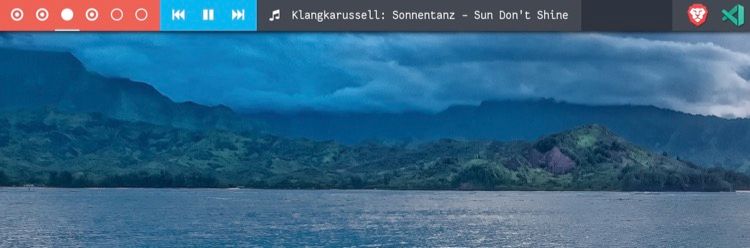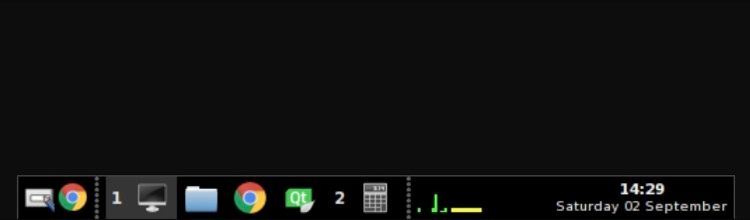Votre bureau Linux est-il encombré d’applications et avez-vous du mal à trouver une application à chaque fois que vous souhaitez la lancer ? Eh bien, il s’avère que vous pouvez utiliser un dock pour résoudre ce problème.
Généralement, une station d’accueil d’application est un composant système de certains systèmes d’exploitation informatiques qui facilite le multitâche en fournissant un accès rapide aux applications et aux utilitaires. Non seulement cela, mais cela ajoute également à l’apparence visuelle de votre bureau, le rendant à la fois fonctionnel et attrayant.
Sous Linux, il existe une variété d’applications que vous pouvez utiliser pour obtenir un dock sur votre bureau. Jetons un coup d’œil à certaines de ces meilleures applications Docker pour Linux.
Latte est un dock basé sur le framework Plasma. Il est intuitif et s’appuie sur des effets de zoom parabolique pour ses animations. Vous pouvez utiliser ce dock sur une large gamme de distributions Linux, y compris Ubuntu, ouvrirSUSE, Arch Linuxet Fedora, entre autres.
Avec Latte, vous obtenez plusieurs options de configuration, telles que celles pour son emplacement et son alignement, en plus de plusieurs options d’apparence et de nombreuses personnalisations pour les actions, le défilement et d’autres comportements.
Entre autres choses, Latte Dock prend en charge les raccourcis globaux pour les applets et les tâches, plusieurs modes de visibilité et la possibilité d’utiliser des mises en page personnalisées.
Installation d’un quai à lattes
Ubuntu/Debian :
sudo apt install latte-dockArchLinux :
sudo pacman -S latte-dockFedora/CentOS/RHEL :
sudo dnf install latte-dockAlternativement, vous pouvez également installer Latte Dock à partir de la source en suivant les instructions fournies avec celui-ci. GitHub.
Docky est une application d’accueil à part entière avec une gamme de fonctionnalités. Il est entièrement intégré au bureau GNOME et est facile à utiliser et à personnaliser.
Avec Docky, vous obtenez un lanceur d’applications et divers éléments (widgets) pour afficher des informations. Ces stations d’accueil vous permettent d’ajouter des informations, telles qu’un moniteur CPU, un bulletin météo et une horloge, directement sur votre station d’accueil.
Docky propose également l’intégration d’applications, qui vous permet d’ajouter plus d’éléments de menu aux menus contextuels des applications pour afficher plus d’informations. De même, la personnalisation est prise en charge, vous pouvez donc personnaliser certains des composants de Docky en fonction de vos besoins.
Installation à quai
Ubuntu/Debian :
sudo apt install dockyArchLinux :
sudo pacman -S dockyFedora/CentOS/RHEL :
sudo dnf install docky
Plank est l’une des applications d’accueil les plus simples pour Linux. Il parvient à trouver le juste équilibre entre ce qui est essentiel pour une application de dock et ce qui ne l’est pas pour s’assurer que vous n’êtes pas submergé par des options trop complexes et déroutantes.
Cela dit, avec Plank, vous obtenez les options nécessaires pour personnaliser l’apparence du dock et ses paramètres de comportement. De plus, comme Docky, il existe également un support pour les docklets, et vous en obtenez un tas, y compris le moniteur du processeur, les informations sur la batterie et les raccourcis d’application.
Parmi ceux-ci, Clippy est l’un des documents les plus utiles. Il enregistre les entrées de votre presse-papiers et vous permet de voir le contenu de votre presse-papiers en un coup d’œil.
Comment installer Plank
Ubuntu/Debian :
sudo apt install plankArchLinux :
sudo pacman -S plankFedora/CentOS/RHEL :
sudo dnf install plank
Dash to Dock ressemble plus à une extension GNOME Shell qu’à une application. Idéal pour le bureau GNOME, il permet de transformer le tableau de bord en station d’accueil pour fournir un accès rapide aux applications et basculer plus rapidement entre les applications et les espaces de travail.
Tout comme les applications de dock autonomes, Dash to Dock propose également une gamme de paramètres de personnalisation, y compris des paramètres de base pour la position du dock et la taille des icônes pour les thèmes et les actions rapides.
Mais cela dit, Dash to Dock fonctionne mieux avec les distributions Linux qui utilisent GNOME, comme Ubuntu et Fedora. Donc, si vous utilisez toujours une distribution, vous devriez probablement l’éviter, ou mieux encore, installer le bureau GNOME sur votre système.
Installation du tableau de bord au quai
Vous pouvez installer Dash to Dock à partir de la source. Pour ce faire, ouvrez le terminal et exécutez :
git clone https:Utilisez ensuite le CD et ls commandes pour accéder au répertoire du programme. Puis lancez les commandes suivantes pour installer le dock :
make
make installLes utilisateurs d’Arch peuvent installer le package directement depuis l’AUR en utilisant Yay :
yay -S gnome-shell-extension-dash-to-dock
Polydock est un dock hautement personnalisable pour Linux. Il est quelque peu inspiré de Polybar et peut être utilisé avec lui pour traiter sa liste de fenêtres manquantes. En fait, vous pouvez également l’utiliser avec d’autres applications de barre d’état.
En parlant de personnalisation, Polydock prend en charge une variété d’options d’apparence et de comportement, ainsi que la prise en charge des thèmes. De plus, vous pouvez définir des règles pour définir des icônes personnalisées et également utiliser des commandes de gestionnaire de fenêtres personnalisées.
L’une des principales fonctionnalités de Polydock est le regroupement de fenêtres, qui vous permet de séparer les fenêtres en groupes et d’y accéder rapidement. Il est hautement configurable et vous pouvez configurer des déclencheurs pour que les groupes de fenêtres parcourent des groupes de fenêtres ou afficher toutes les fenêtres ouvertes dans un groupe, entre autres actions.
Les instructions d’installation de Polydock sous Linux sont disponibles sur GitHub de Polydock.
Tint2 est l’un des docks de style minimal pour Linux. Il est léger et fonctionne très bien, ce qui le rend adapté aux ordinateurs moins puissants.
Cela dit, Tint2 ne comprend que quelques fonctionnalités pratiques. La possibilité d’ajouter une liste de tâches, un moniteur de batterie et une barre d’état système en est un exemple. De plus, il inclut également la prise en charge de nombreux gestionnaires de fenêtres Linux. Vous pouvez donc l’utiliser sans problème avec l’un d’entre eux.
Toutes les configurations sur Tint2 sont stockées dans un fichier de configuration, que vous pouvez modifier à votre guise en utilisant sa documentation. Certaines de ces options configurables incluent les polices, les couleurs et l’emplacement. Alternativement, vous pouvez également utiliser l’outil de configuration GUI.
Installation de Tint2
Ubuntu/Debian :
sudo apt install tint2ArchLinux :
sudo pacman -S tint2
Cairo-Dock est un dock Linux hautement personnalisable. Cela a plus de sens lorsqu’il est utilisé avec certains des environnements de bureau les plus conviviaux comme XFCE, LXDE, KDE et Openbox, car vous obtenez un contrôle total sur votre bureau sur eux.
Avec Cairo-Dock, vous pouvez choisir entre OpenGL et Caire comme backend préféré pour la session en cours. Alternativement, vous pouvez également utiliser un gestionnaire d’assemblage si vous le souhaitez.
De plus, Cairo-Dock vous offre les options de configuration habituelles telles que la modification de la position du dock, la personnalisation des icônes du lanceur, la modification des thèmes et la configuration de vos propres raccourcis clavier. Vous pouvez également ajouter des modules complémentaires au dock pour le rendre plus fonctionnel.
Installation du quai du Caire
Ubuntu/Debian :
sudo apt install cairo-dockArchLinux :
sudo pacman -S cairo-dockFedora/CentOS/RHEL :
sudo dnf install cairo-dockAméliorez votre expérience de bureau Linux à l’aide d’un dock
L’ajout d’un dock est un moyen d’améliorer votre expérience sur le bureau Linux. Il donne à votre configuration un rafraîchissement visuel et ajoute à sa convivialité en vous donnant accès à des applications et à d’autres fonctionnalités.
C’est pourquoi il est essentiel de trouver la bonne application de dock. De cette façon, vous pouvez contrôler la position du dock, sa taille et les applications et utilitaires qu’il contient pour l’utiliser à son plein potentiel et maximiser votre productivité.
De plus, si vous êtes récemment passé de Mac à Linux et que vous manquez le dock macOS, ces applications de dock offrent le moyen le plus simple d’obtenir un dock de type macOS sous Linux. Bien sûr, il y aura plusieurs différences visuelles d’apparence, mais au moins vous obtiendrez la plupart de ses fonctionnalités sous Linux.
Cependant, si la personnalisation est votre seul objectif, il existe quelques autres façons de rendre votre bureau Linux génial que vous voudrez peut-être découvrir.
- Découvrez le fonctionnement incroyable du bot : une révélation qui va vous surprendre ! - 26 avril 2024
- Découvrez l’endroit ultime pour trouver le thème WordPress parfait et booster votre site web maintenant ! - 25 avril 2024
- Atteignez des sommets inimaginables avec Duolingo ! Découvrez le niveau de maîtrise linguistique que vous pouvez atteindre en un temps record ! - 25 avril 2024